Порядок работы с картотекой
Порядок работы с картотекой
Вносить мысли в картотеку желательно немедленно после их появления, поскольку мысль – субстанция трудноуловимая и легко теряющаяся. Когда под рукой у вас нет компьютера, желательно иметь специальный блокнотик для записи мыслей, из которого переносить их в электронную картотеку. Либо пользоваться смартфоном или коммуникатором, создавая заметку в нем и затем синхронизируя раздел «Заметки» коммуникатора с соответствующим разделом Outlook. Наиболее продвинутые смартфоны позволяют включать в такие заметки рисунки от руки и диктофонные записи – ваши комментарии.
При внесении заметки можно кликнуть в левом верхнем ее углу и выбрать некоторые необходимые параметры.
? Цвет. Удобно, например, важные мысли выделять красным, информацию к сведению – зеленым и т. п.
? Категорию. Аналогично задачам и контактам заметки можно упорядочивать по категориям. Присваивать категорию стоит заметке, которая не относится к определенному проекту, но касается некоторой общей области – «Клиенты», «Поставщики», «Подчиненные» и т. п.
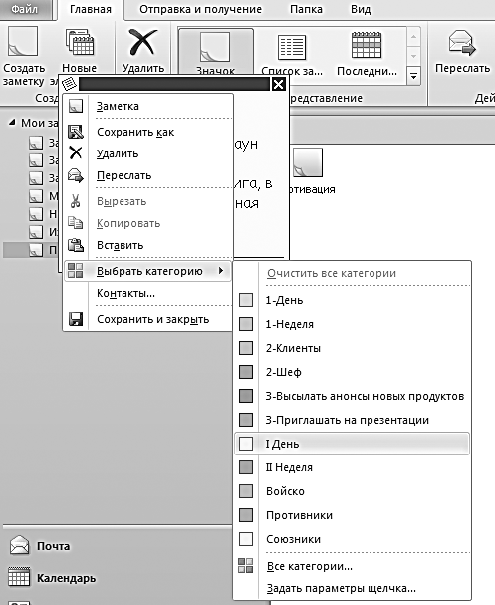
? Контакт. Как и задачи, заметку в Outlook 2007–2010 можно связывать с контактом. В Outlook 2007 при работе с контактом вы увидите ее на вкладке «Действия». Это удобно, если мысль нужно не просто зафиксировать, но еще и обсудить с кем-либо, а для этого – вспомнить о ней в нужный момент. К сожалению, в версии 2010 вкладки «Действия» нет, для нее нужна отдельная надстройка. Но связать заметку с контактом все же можно.
Для связывания заметки с одним или несколькими контактами нужно кликнуть по изображению листка бумаги в левом верхнем углу заметки и выбрать в появившемся меню пункт «Контакты…». После этого в окне «Контакты для заметок» с помощью кнопки «Контакты…» следует указать необходимые имена.
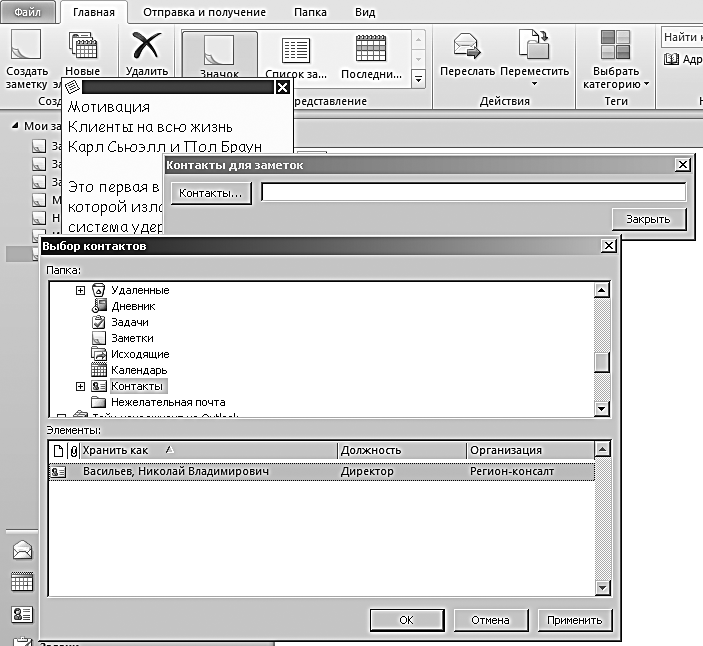
Мысли, занесенные в картотеку, необходимо регулярно просматривать. Удобно это делать в следующих случаях:
? вам необходимо «втянуться» в работу по проекту или направлению. Просмотрев нужную папку, вы настраиваете себя, входите в проблемное поле, включаетесь в решение задач;
? вы чувствуете творческий настрой, готовность рождать новые небанальные идеи. В такой ситуации просмотр старых мыслей является хорошим стимулом, стартером для рождения новых.
Просматривая картотеку, можно, как и в «Задачах», «Контактах» и «Календаре», переключать разные представления. Представление по умолчанию – значки, большие или мелкие: заметки выглядят как стикеры.

«Список заметок» – заметки выстроены простым списком. «Последние 7 дней» – отображаются лишь новые заметки.
Чтобы видеть одновременно и название заметки, и ее содержание, есть два способа. Первый – «автопросмотр». Когда он включен, под каждой заметкой виден начальный фрагмент текста, около абзаца. Чтобы его включить, в Outlook 2010 нужно сделать правый клик на заголовке любого столбца, после чего выбрать в контекстном меню пункт Настройка представления / Другие настройки / Автопросмотр. (В Outlook 2007 все проще: Вид / Автопросмотр.)
Второй способ – «область просмотра» (Вид / Область просмотра). Когда она включена, внизу под списком заметок появляется часть экрана, где видно полное содержание заметки, на которой в данный момент стоит курсор.
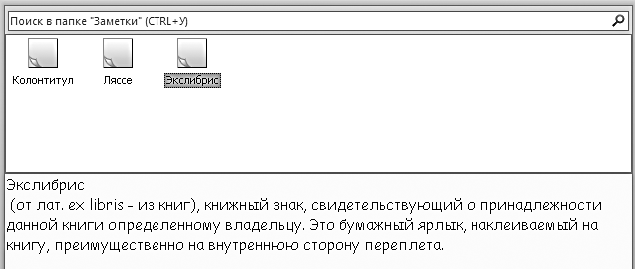
Иногда бывает полезно настроить автоматическое форматирование: например, выделить жирным шрифтом все заметки, в которых встречается слово «проект». Это делается стандартным путем – через пункт «Настройка представления» (в версии 2007 – «Изменить текущее представление») в контекстном меню. Подробно эти действия описывались в главе 1.
Более 800 000 книг и аудиокниг! 📚
Получи 2 месяца Литрес Подписки в подарок и наслаждайся неограниченным чтением
ПОЛУЧИТЬ ПОДАРОКДанный текст является ознакомительным фрагментом.
Читайте также
2.1. Досудебный порядок урегулирования споров
2.1. Досудебный порядок урегулирования споров Для того чтобы напомнить должнику о существовании долга и предложить добровольно выполнить свои обязательства по оплате просроченной задолженности, кредитору необходимо предъявить ему претензию.Претензия – требование,
Порядок из хаоса
Порядок из хаоса С удовольствием приведу пример хорошей стратегии, в которой четко видны скоординированные элементы продуманного плана: американский бизнес по выпуску тяжелых грузовиков. Лидером по доле рынка тут считается Daimler AG (38 %). Такого результата компания
4. Порядок проведения расследования
4. Порядок проведения расследования Порядок расследования закреплен в ст. 229.2 ТК РФ, ранее он описывался в ст. 229 ТК РФ. Выделение положений о порядке расследования в отдельную статью позволяет правильнее структурировать процесс расследования. Изложение основных правил в
Порядок проведения
Порядок проведения Начнем с определения порядка проведения этой процедуры.1. Определяем цель исследования. Что мы хотим получить на выходе? Какая должность нас интересует? Какой регион и город нас интересуют? Какие характеристики специалиста нам важны (функциональные
Порядок работы с картотекой
Порядок работы с картотекой Вносить мысли в картотеку желательно немедленно после их появления, поскольку мысль – субстанция трудноуловимая и легко теряющаяся. Когда под рукой у вас нет компьютера, желательно иметь специальный блокнотик для записи мыслей, из которого
Порядок внедрения ТМ-стандарта
Порядок внедрения ТМ-стандарта Рассмотрим внедрение стандарта на примере небольшой структуры: группа топ-менеджеров (10–15 человек), секретариат (5–10 человек), подчиненные топ-менеджерам подразделения среднего звена (5–10 руководителей подразделений в подчинении у
Глава 2 Во всем виноват порядок?
Глава 2 Во всем виноват порядок? Меня с детства преследует фотография известного американского иллюстратора. Он сидит в собственном кабинете, занимающем около 40 квадратных метров. Фотография сделана с высокой точки и охватывает почти все помещение. В одном из углов в
66 ПОРЯДОК ВЫПЛАТЫ ДИВИДЕНДОВ
66 ПОРЯДОК ВЫПЛАТЫ ДИВИДЕНДОВ Порядок выплаты дивидендов россий–скими акционерными обществами регла–ментируется Гражданским кодексом РФ, Феде–ральным законом от 26.12.1995 г. № 208-ФЗ «Об акционерных обществах» (с изм. и доп. от 13.06.1996 г., 24.05.1999 г., 07.08.2001 г., 21.03.2002 г., 31.10.2002 г.,
Порядок внедрения ТМ-стандарта
Порядок внедрения ТМ-стандарта Рассмотрим внедрение стандарта на примере небольшой структуры: группа топ-менеджеров (10–15 человек), секретариат (5–10 человек), подчиненные топ-менеджерам подразделения среднего звена (5–10 руководителей подразделений в подчинении у
Хронологический порядок
Хронологический порядок Изложение в хронологическом порядке. Осью, на которую нанизываются аргументы в данном случае, является время. Время безгранично и пронзает все наше существование, и не только наше, но и нашего продукта. Что бы мы ни сказали о товаре, каким-то краем
Пространственный порядок
Пространственный порядок Есть время, есть пространство. Все остальное – во времени и в пространстве. Мы можем подавать ключевые пункты презентации пространственно.Я хотел бы рассказать о нашей компании. Наш центральный офис находится на Невском проспекте – средоточие